
केवल म्याकसमा सामेल भएका प्रयोगकर्ताहरू यसको प्रयोगको बारेमा धेरै प्रश्नहरू छन्, विशेष गरी यो विन्डोज ओओएसले गरेको थियो भने मात्र। न्यूजले सामना गर्न सक्ने एक प्राथमिक कार्य मध्ये एक "एप्पल" अपरेटिंग प्रणालीमा भाषा परिवर्तन गर्नु हो। यो यो कसरी गर्ने भन्ने बारे हो, र हाम्रो हालको लेखमा बताइनेछ।
म्याकसमा स्विच भाषा स्विच गर्दै
सबै भन्दा पहिले, हामी नोट गर्दछौं कि भाषा परिवर्तनको अन्तर्गत प्रयोगकर्ताहरूले प्राय: दुई पूर्ण बिभिन्न कार्यहरू मध्ये एक हुन सक्छन्। पहिलोले लेआउट परिवर्तनलाई बुझाउँदछ, त्यो हो, सीधा भाषा इनपुट भाषा, दोस्रो - ईन्टरफेससम्म, अझ ठीक यसको स्थानीयकरण। तल यी प्रत्येक विकल्पहरूको बारेमा विस्तृत वर्णन गरिनेछ।विकल्प 1: इनपुट भाषा परिवर्तन गर्नुहोस् (लेआउट)
धेरै घरेलु प्रयोगकर्ताहरूले कम्प्युटरमा कम्तिमा दुई भाषिक लेआउट प्रयोग गर्नुपर्दछ - रूसी र अंग्रेजी। उनीहरू बीच स्विच गर्नुहोस्, यदि त्यो एक भन्दा बढि भाषा पहिले नै म्याकसमा सक्रिय गरिएको छ भने, एकदम सरल।
- यदि यस प्रणालीमा दुई लेआउटहरू छन् भने, तिनीहरूलाई बीच स्विच एकैसाथ "आदेश <स्थान स्थान" कुञ्जीहरू थिचेर "आदेश ऑनर" द्वारा गरिन्छ।
- यदि दुई भन्दा बढी भाषाहरू ओएस मा सक्रिय छन् भने, डिजाइन योग्य कुञ्जीमा अर्को कुञ्जी थप्न आवश्यक छ - "आदेश + विकल्प + स्पेस"।
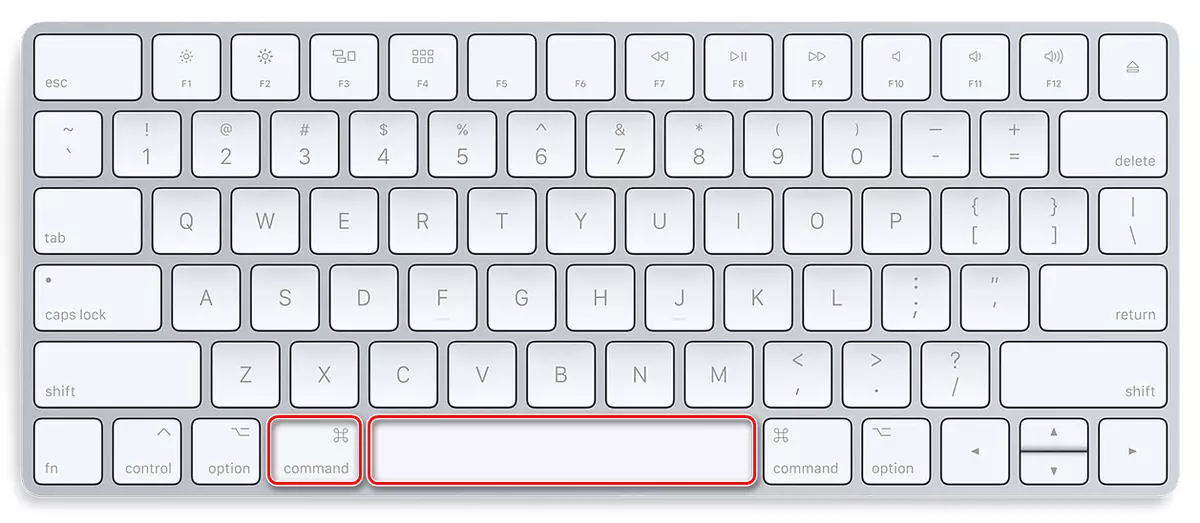
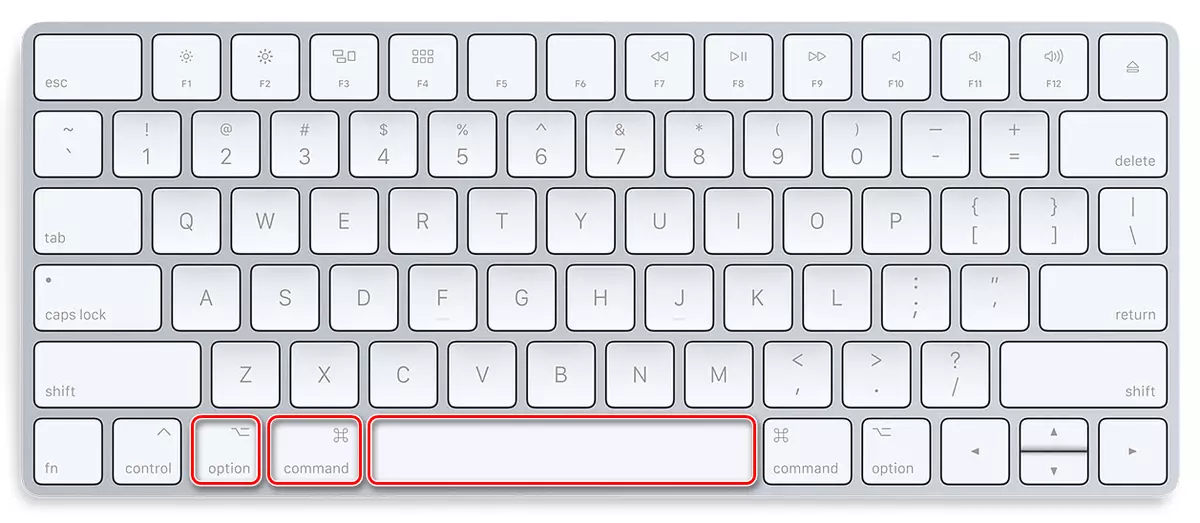
महत्वपूर्ण: कुञ्जी संयोजन बीचको भिन्नता "आदेश + स्पेस" र "आदेश + विकल्प + स्पेस" धेरैलाई तुच्छ लाग्न सक्छ, तर यो छैन। पहिलोले तपाईंलाई अघिल्लो लेआउटमा स्विच गर्न अनुमति दिन्छ, र त्यसपछि यसको अघि प्रयोग गरिएको एकमा फर्कनुहोस्। त्यो, मामिसमा जहाँ दुई भाषिक रूपरेखा प्रयोग गरेर तेस्रो, तेस्रो, चौथो, आदि। तपाईं कहिले प्राप्त गर्नुहुन्न। केवल यहाँ र मद्दत गर्न आउँछ "आदेश + विकल्प + स्पेस" यसले तपाइँलाई स्थापनाको क्रममा सबै अवस्थित सजावटको बीचमा स्विच गर्न अनुमति दिन्छ, त्यो एक सर्कलमा।
थप रूपमा, यदि दुई र अधिक इनपुट भाषाहरू मकालोसमा पहिले नै सक्रिय गरिएको छ भने, तपाईं उनीहरूमा माउसको बीचमा स्विच गर्न सक्नुहुनेछ, शाब्दिक दुई क्लिकहरूमा शाब्दिक रूपमा। यो गर्नका लागि टास्कबारमा फ्ल्याग आइकनले पत्ता लगाउँदछ (यो प्रणालीमा मिल्दछ जुन प्रणालीमा सक्रिय हुन्छ, र त्यसपछि सानो पप-अप बाँयामा क्लिक गर्नुहोस्, वा ट्रेक्सिडमा, अपेक्षित भाषा चयन गर्नुहोस्।
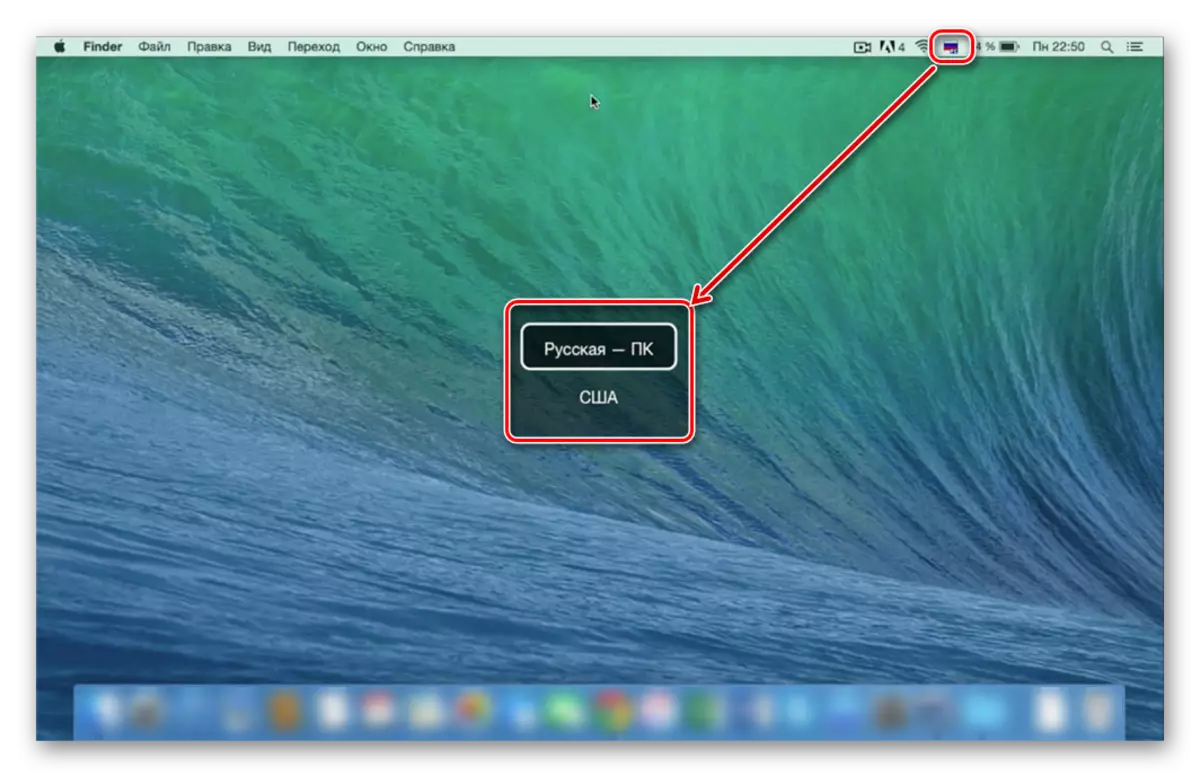
कुन दुई तरिकाले हामीलाई द्वारा संकेत गरीएको लेआउट परिवर्तन गर्न छनौट गर्न, केवल तपाईंलाई समाधान गर्न। पहिलो सब भन्दा छिटो र सबै भन्दा सुविधाजनक, तर संयोजन को सम्झना आवश्यक छ, दोस्रो सहज छ, तर अधिक समय लाग्छ। सम्भावित समस्याहरूको उन्मूलन (र ओएसका केही संस्करणहरूमा यस खण्डको अन्तिम भागमा वर्णन गर्न सकिन्छ।
कुञ्जी संयोजन परिवर्तन गर्दै
केही प्रयोगकर्ताहरू पूर्वनिर्धारित रूपमा म्याकसमा स्थापना भएका बाहेक अन्य मुख्य संयमको भाषा सजावटहरू परिवर्तन गर्न प्रयोग गर्न रुचाउँछन्। तपाईं तिनीहरूलाई धेरै क्लिकमा शाब्दिक रूपमा परिवर्तन गर्न सक्नुहुनेछ।
- ओएस मेनू खोल्नुहोस् र "प्रणाली सेटिंग्स" मा जानुहोस्।
- जस्तो देखिन्छ मेनूमा, "किबोर्ड" आईटममा क्लिक गर्नुहोस्।
- नयाँ विन्डोमा, "कुञ्जी संयोजन" ट्याबमा जानुहोस्।
- बायाँ साइड मेनूमा, "इनपुट स्रोतहरू" वस्तुमा क्लिक गर्नुहोस्।
- LKM थिचेर पूर्वनिर्धारित छोटो कागजात चयन गर्नुहोस् र प्रविष्ट गर्नुहोस् (किबोर्डमा क्लिक गर्नुहोस्) त्यहाँ नयाँ संयोजन छ।
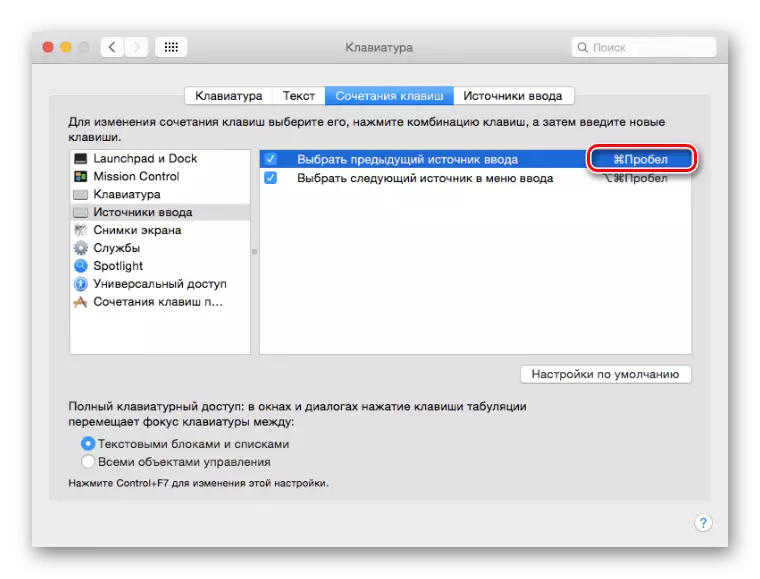
नोट: नयाँ कुञ्जी संयोजन स्थापना गरेर, सावधान हुनुहोस् र मकासमा पहिले नै कुनै प्रकारको आदेश कल गर्न वा केही कार्यहरू कल गर्न प्रयोग गरिएको एक प्रयोग नगर्नुहोस्।
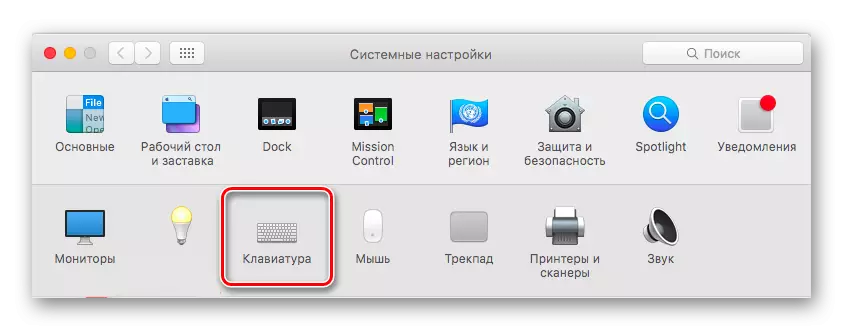
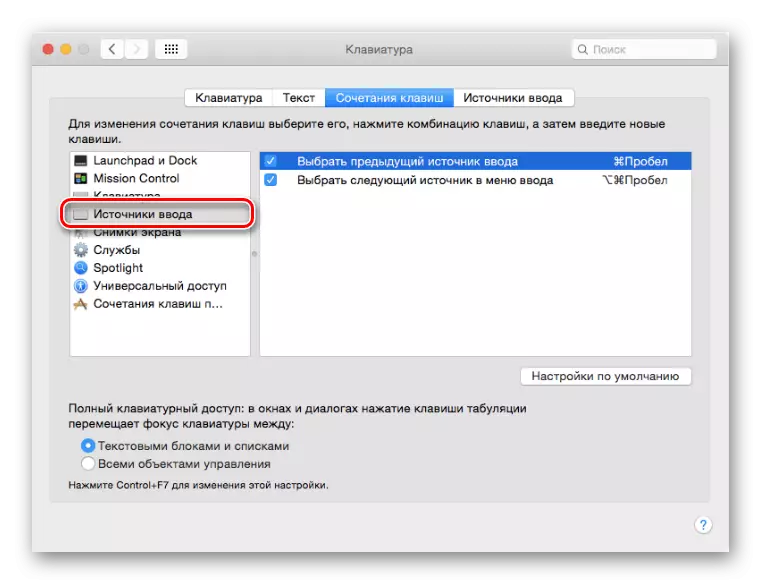
धेरै सरल र धेरै प्रयास बिना, तपाईं छिटो भाषा लेआउट्स स्विच गर्न कुञ्जी संयोजन परिवर्तन गर्न सक्नुहुनेछ। खैर, तातो कुञ्जीहरू "आदेश + स्पोर्ट" र "आदेश + विकल्प + स्पेस" एकै तरीकाले बदल्न सकिन्छ। प्राय जसो तीन वा बढी भाषाहरू प्रयोग गर्नेहरूका लागि धेरै अधिक सुविधाजनक हुनेछ।
नयाँ इनपुट भाषा थप्दै
यो हुन्छ कि आवश्यक भाषा सुरुमा मास्सको सुरुमा अनुपस्थित छ, र यस अवस्थामा सामान्यतया यसलाई म्यानुअल तरीकाले थप्न आवश्यक छ। यो प्रणाली प्यारामिटरमा गरिन्छ।
- म्याकओ मेनू खोल्नुहोस् र त्यहाँ "प्रणाली सेटिंग्स" चयन गर्नुहोस्।
- "किबोर्ड" खण्डमा जानुहोस्, र त्यसपछि "इनपुट स्रोत" ट्याबमा स्विच गर्नुहोस्।
- कुञ्जीपाटीबाट इन-साइट इनपुट इन इनपुट स्रोतहरूमा, उदाहरणका लागि रूसी-पीसी, यदि तपाईंले रूसी भाषा सक्रिय गर्नु आवश्यक छ भने।
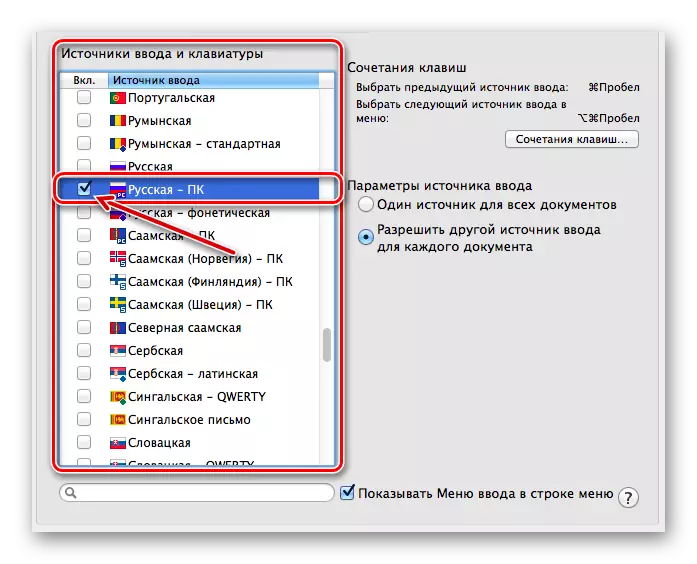
नोट: अध्यायमा "इनपुट स्रोत" तपाईं कुनै पनि आवश्यक सजावट थप्न सक्नुहुन्छ वा यसको विपरीत, एकलाई हटाउन वा उनीहरूको विपरीत चेकबक्स स्थापना गरेर वा हटाउँनुहोस्।
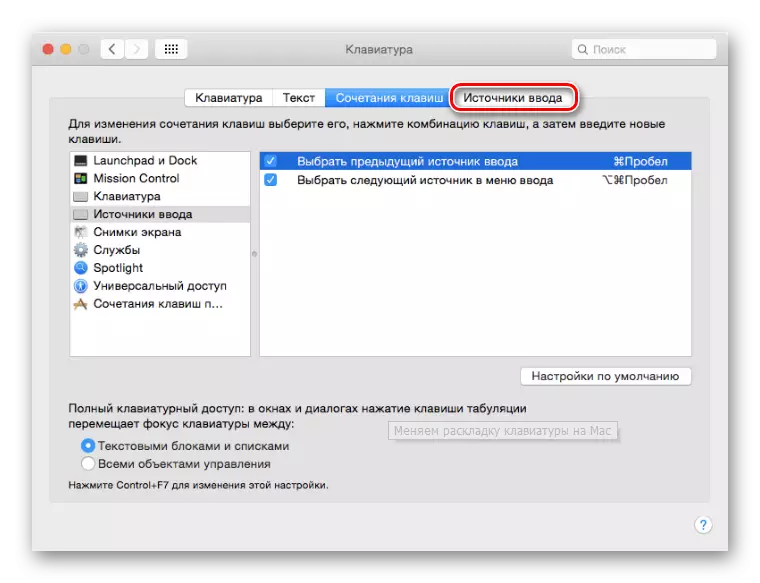
आवश्यक भाषा र / वा अनावश्यक हटाउँदै, तपाईं माथि उल्लिखित कुञ्जी संयोजनहरू, माउस वा ट्र्याकप्याड प्रयोग गरेर उपलब्ध लेआउटहरू बीच चाँडै स्विच गर्न सक्नुहुनेछ।
सामान्य समस्याहरू समाधान गर्दै
हामीले पहिले नै माथि भइसकेका छौं, कहिलेकाँही "स्याउ" अपरेटिंग प्रणालीमा तातो कुञ्जीहरूको माध्यमबाट लेआउट परिवर्तनको साथ समस्याहरू छन्। यो आफैंलाई निम्नानुसार प्रकट हुन्छ - भाषा पहिलो पटकबाट स्विच गर्न सक्दैन वा स्विच गर्न सक्दैन। यसको कारण एकदम सरल छ: म्याकहरूको पुरानो संस्करणहरूमा, संयोजन "CMD + स्पेस" ले नयाँ तरीकाले कल गर्न जिम्मेवार थियो।
यदि तपाईं कुञ्जीमा स्विच गर्न कुञ्जी परिवर्तन गर्न चाहनुहुन्न भने, तपाईं चाहनुहुन्न, र तपाईंलाई स्पटलाइट वा सिरीको आवश्यकता पर्दैन, तपाईंले उनीहरूको लागि यो संयोजन असक्षम पार्नु आवश्यक छ। यदि अपरेटिंग प्रणालीमा सहायकको उपस्थितिले तपाईंको लागि महत्त्वपूर्ण भूमिका खेल्छ भने, तपाईंले भाषा स्विच गर्न मानक संयोजन परिवर्तन गर्नुपर्नेछ। यो कसरी गर्ने भन्ने बारे हामीले पहिले नै माथि राखिसकेका छौं, यहाँ "सहायक" कल गर्न संयोजनको शानदार भएको बारेमा हामी संक्षिप्त छौं।
मेनू कल निष्क्रियता भेचलाइट
- यसमा एप्पल मेनू कल गर्नुहोस् र खुला "प्रणाली सेटिंग्स" खोल्नुहोस्।
- विन्डोमा "किबोर्ड" आइकनमा क्लिक गर्नुहोस्, खुल्छ कि खुल्छ, "कुञ्जी संयोजन" ट्याबमा जानुहोस्।
- दायाँमा अवस्थित मेनू आईटमको सूचीमा, स्पटलाइट फेला पार्नुहोस् र यस आईटममा क्लिक गर्नुहोस्।
- मुख्य विन्डोमा, बिन्दुबाट चेकबक्स हटाउनुहोस् "खोज स्पट बन्नुहोस्"।
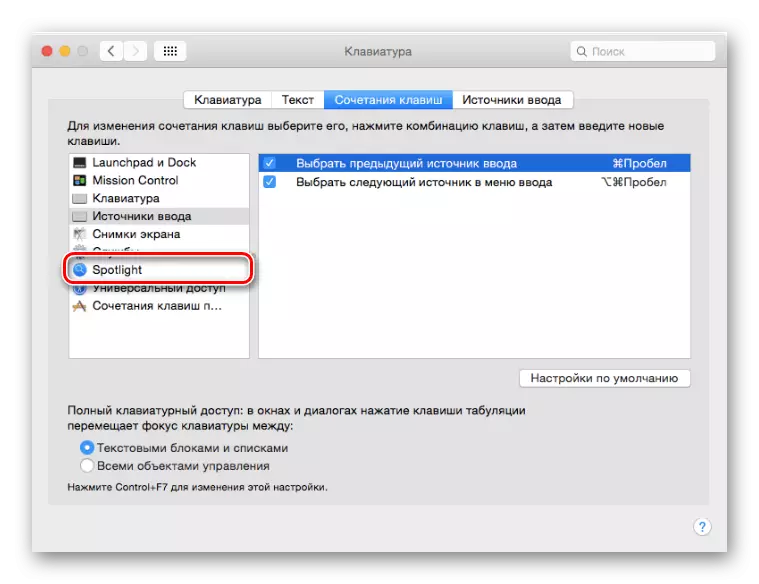
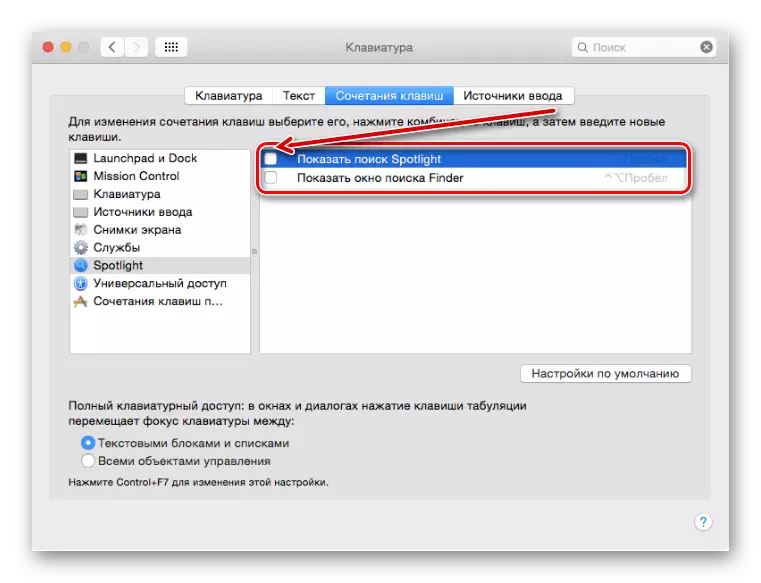
यस बिन्दुबाट, केडीई + स्पेस कुञ्जी संयोजनलाई स्पटलाइट कल गर्न असक्षम गरिनेछ। हुनसक्छ यो भाषा लेआउट परिवर्तन गर्न पुन: सक्रिय गर्न आवश्यक पर्दछ।
भ्वाइस सहायक को निष्क्रियता Siri।
- माथिको पहिलो चरणमा वर्णन गरिएको चरणहरू दोहोर्याउनुहोस्, तर प्रणाली सेटिंग्स विन्डोमा Siri आइकनमा क्लिक गर्नुहोस्।
- "कुञ्जी संयोजन" स्ट्रिआनमा जानुहोस् र यसमा क्लिक गर्नुहोस्। उपलब्ध कुञ्जी संयोजनहरू मध्ये एक चयन गर्नुहोस् ("CMD + स्पेस भन्दा भिन्न) वा" कन्फिगर "क्लिक गर्नुहोस् र तपाईंको बन्दमा प्रविष्ट गर्नुहोस्।
- भ्वाइस सहायक सिरीहरू पूर्ण रूपमा असक्षम गर्न (यस मामिलामा अघिल्लो चरण छोड्न सकिन्छ) यसको प्रतिमा मुनि अवस्थित "सक्षम Siri" आईटम विपरीत "सक्षम" वस्तु विपरीक अनचेक गर्नुहोस्।
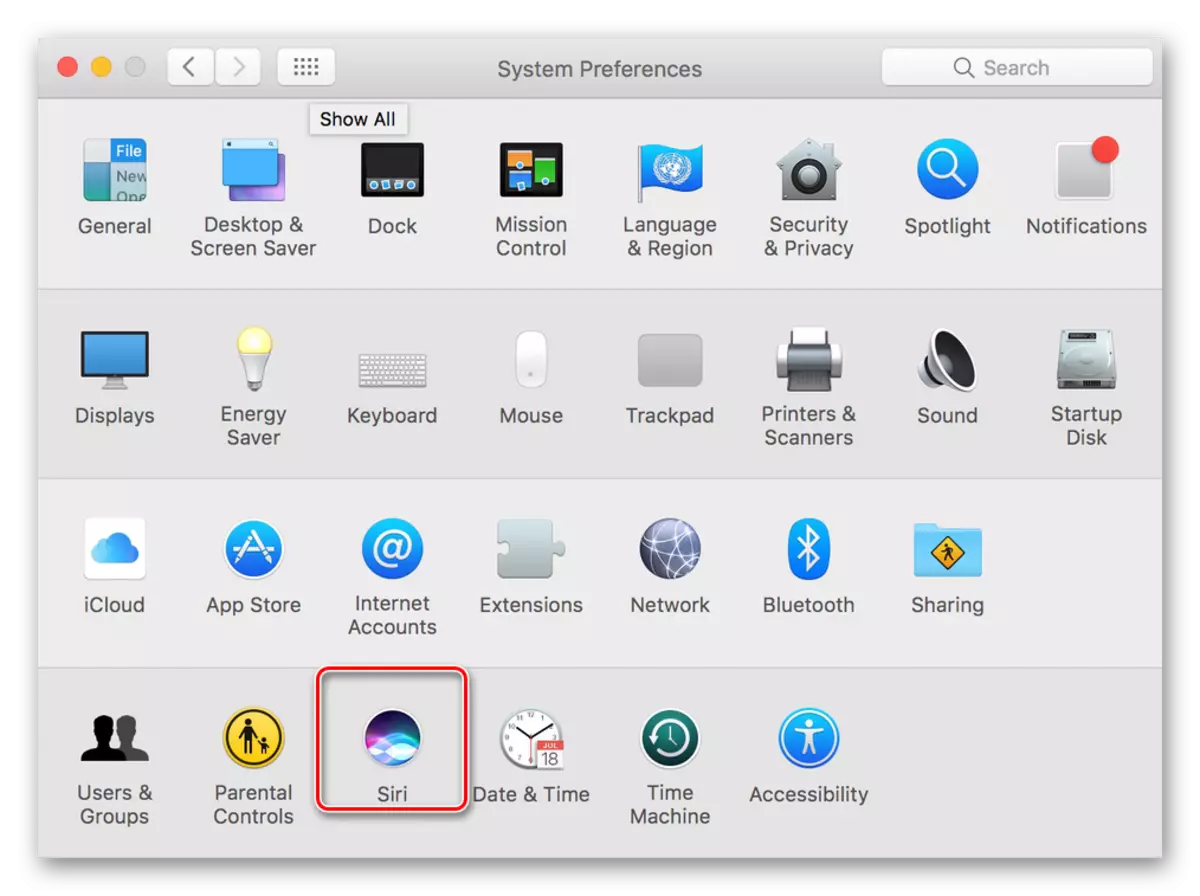
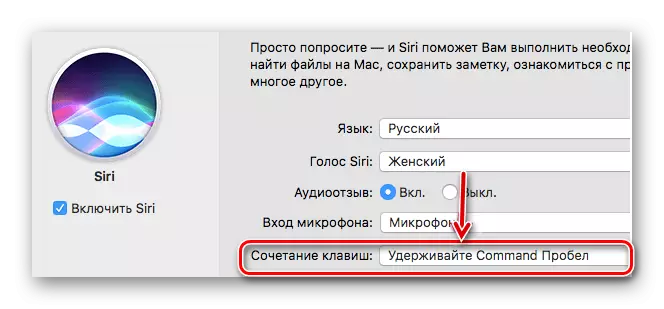
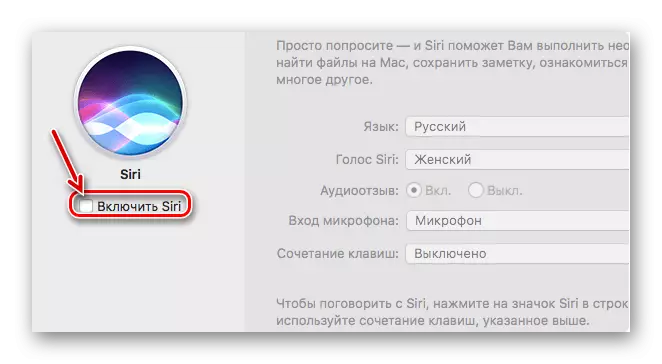
यो सजिलो छ कि तपाइँ स्पटलाइट वा Siri को साथ कुञ्जी संयोजनहरूको संयोजन "हटाउन र तिनीहरूलाई मात्र प्रयोग गर्न को लागी भाषा सजावट परिवर्तन गर्न को लागी प्रयोग गर्न सक्नुहुन्छ।
विकल्प 2: अपरेटिंग प्रणाली भाषा परिवर्तन गर्दै
माथि हामीले म्याकसमा वा बरु भाषामा भाषा स्विच गर्नेबारे विस्तृत जानकारीको बारेमा बतायौं कि भाषा लेआउटहरू परिवर्तन गर्ने बारेमा। त्यसोभए हामी तपाईंको बारेमा पूर्ण रूपमा अपरेटिंग सिस्टरफेसको भाषा परिवर्तन गर्न सक्दछौं भनेर छलफल गर्नेछौं।
नोट: उदाहरणको रूपमा, म्याकस अंग्रेजी पूर्वनिर्धारितभन्दा तल देखाइनेछ।
- एप्पल मेनूलाई कल गर्नुहोस् र यसलाई प्रणाली प्राथमिकताहरूमा क्लिक गर्नुहोस् (प्रणाली सेटिंग्स)।
- यसबाहेक, प्यारामिटर मेनूमा खोल्दछ जुन खुल्ला हुन्छन्, हस्ताक्षर "भाषा र क्षेत्र" (भाषा र क्षेत्र ") को साथ आईकनमा क्लिक गर्नुहोस्।
- आवश्यक भाषा थप्न, सानो प्लसको रूपमा बटन थिच्नुहोस्।
- प्रदर्शित सूचीबाट, एक वा अधिक भाषाहरू छान्नुहोस् जुन तपाईं ओएस (विशेष रूपमा यसको ईन्टरफेस) भित्र प्रयोग गर्न चाहानुहुन्छ। यसको नाममा क्लिक गर्नुहोस् र "थप्नुहोस्" बटन क्लिक गर्नुहोस्।
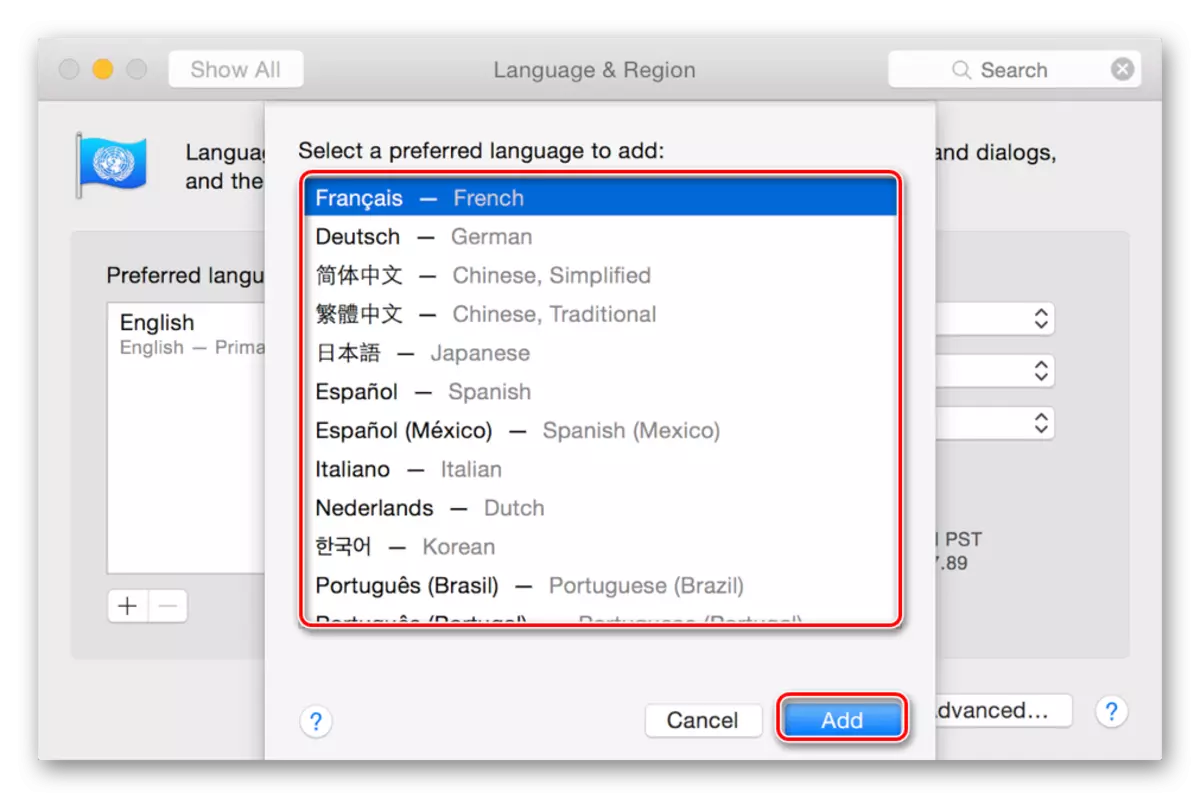
नोट: लागूविकाहरूको सूची लाइन द्वारा विभाजित हुनेछ। त्यहाँ भाषाहरू छन् जुन म्याकास द्वारा पूर्ण रूपमा समर्थित हुन्छन् - सम्पूर्ण प्रणाली ईन्टरफेस, मेनू, सन्देशहरू, अनुप्रयोगहरू प्रदर्शन गरिनेछ। रेखामुनि अपूर्ण समर्थन भाषाहरू छन् - तिनीहरू उपयुक्त कार्यक्रममा लागू गर्न सकिन्छ, तिनीहरूको मेनू र सन्देशहरू प्रदर्शन गर्न सकिन्छ। हुनसक्छ तिनीहरूसँग केही वेबसाइटहरूले काम गर्नेछन् तर सम्पूर्ण प्रणालीको होइन।
- मुख्य भाषा परिवर्तन गर्न मकसले यसलाई सूचीको शीर्षमा मात्र तान्नुहोस्।
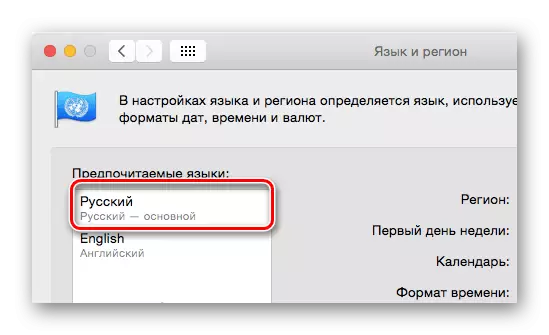
नोट: यस प्रणालीमा जहाँ प्रणालीले मुख्यले गरेको भाषालाई समर्थन गर्दैन, अर्को सूचीको सट्टा प्रयोग हुनेछ।
जसरी माथिको छविमा प्रेमको साथसाथै चयन गरिएको भाषाको आवागमनको साथ प्राथमिकताहरूको सूचीमा पहिलो स्थानमा, सम्पूर्ण प्रणाली परिवर्तन भएको छ।
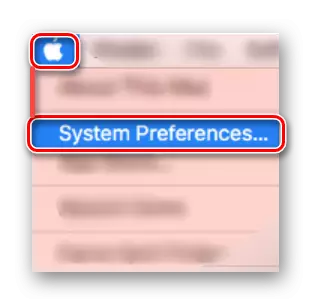
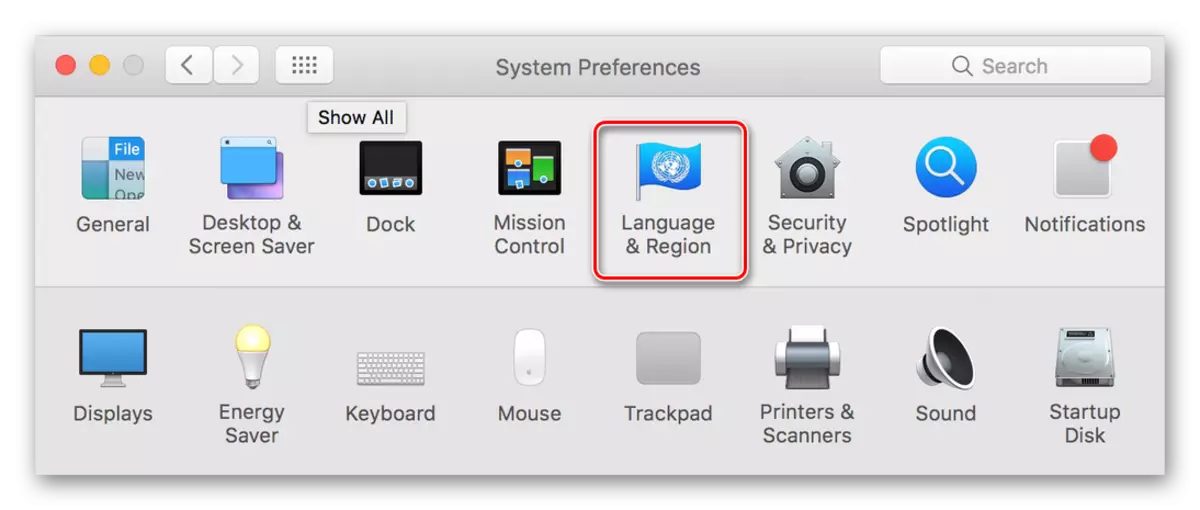
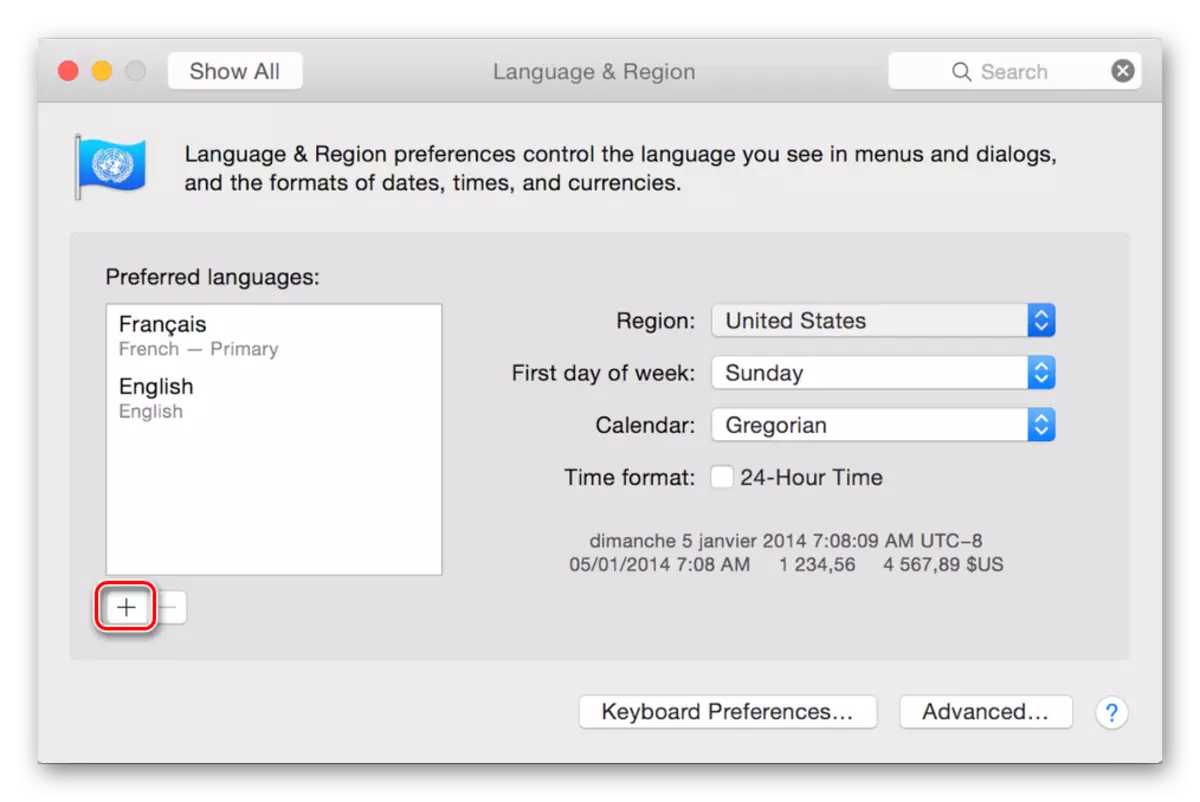
म्याकोसमा इन्टरफेसको भाषा परिवर्तन गर्नुहोस्, जस्तो कि यो फुटनोट लेआउट परिवर्तन गर्नु भन्दा पनि सजिलो छ। हो, र त्यहाँ धेरै समस्याहरू छन्, तिनीहरू हुन सक्छन् यदि भाषा मुख्य भाषाको रूपमा स्थापित गरिएको छ भने मात्र यदि भाषा मुख्य भाषाको रूपमा स्थापित भयो भने, तर यसले स्वचालित रूपमा तय हुनेछ।
निष्कर्ष
यस लेखमा हामीले म्याकसमा भाषा स्विच गर्न दुई विकल्पहरूमा विस्तृत रूपमा जाँच्यौं। पहिलोले लेआउट लेआउट (इनपुट भाषा), दोस्रो - ईन्टरफेस, मेनू र अपरेटिंग प्रणालीका सबै अन्य तत्वहरू र यसमा स्थापित कार्यक्रमहरू समावेश गर्दछ। हामी आशा गर्दछौं कि यो सामग्री तपाईको लागि उपयोगी थियो।
